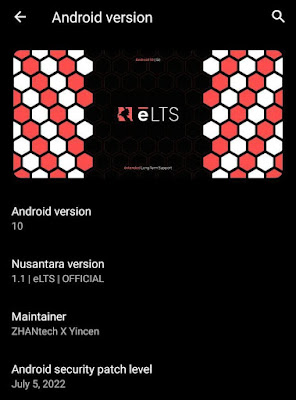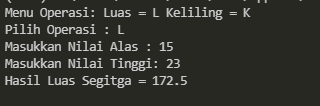Custom ROM NusantaraProject Android 10 eLTS MIA1 (Tissot)
Jika anda mencari Custom ROM yang banyak direkomendasikan oleh banyak pengguna. anda dapat mencoba ROM Nusantara eLTS untuk Xiaomi MIA1 (Tissot) Android 10 , Menurut banyak user di grup Mi A1 ⟨⟨Tissot⟩⟩ Indonesia ROM ini cukup ringan dan lancar digunakan untuk aktivitas sehari hari baik sosmed maupun bermain game.
Harap diperhatikan Mengganti rom dapat menyebabkan bootloop, brick , garansi tidak berlaku dan sebagainya jadi harap berhati hati DWYOR (Do You Own Risk!). jika binggung atau mengalami kendala anda dapat bertanya di grup telegram.
ROM NusantaraProject MIA1 (Tissot)
Maintainer : ZHANtech & Yincen
Build Date : 27/08/2022
Device Changelogs :
- Synced with Last Source
- Merge to August 2022 Android Security Patch
- Kernel upstream to 4.9.326
Rom ini adalah build Vanilla yang berarti Rom ini tidak includ GAPPS sehingga anda harus memflash gapps sendiri, sesuai dengan Gapps yang anda inginkan melalui Recovery TWRP.
GAPPS yang direkomendasikan untuk ROM ini Adalah OpenGapps Nano Arm64.
Cara Pemasangan
Jika anda berada di Custom ROM Android 9/10:
1. ke Twrp
2. lakukan Wipe system , data and davlik cache
3. Flash Nusantara Rom
4. Reboot Recovery
5. Flash Gapps and Magisk (jika ingin root)
6. Reboot system
Jika dari Stock ROM Android 9 (ROM Bawaan Pabrik) :
1. Ke Twrp
2. lakukan Wipe system , data and cache
3. Pindah slot (dimenu reboot ada pilihan slot jika current slot anda A maka pilih B , Jika current slot B maka pilih A)
4. lakukan lagi Wipe system
5. Flash Nusantara Rom
6. Reboot Recovery
7. Flash Gapps And Magisk (jika ingin root)
8. Reboot System
Untuk Download Anda dapat mengunjugi website ROM NusantaraProject :
https://nusantararom.org/device/tissot/